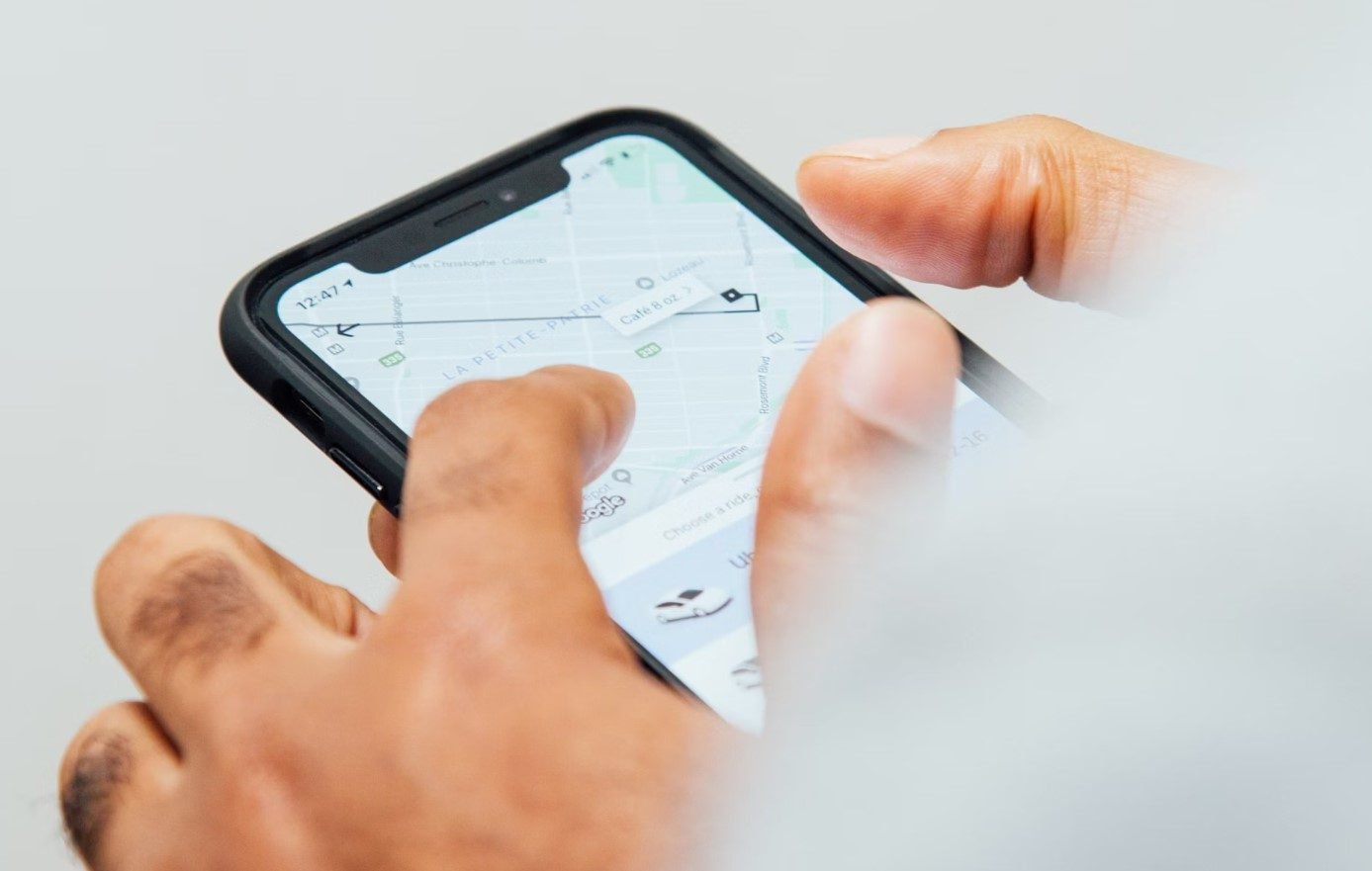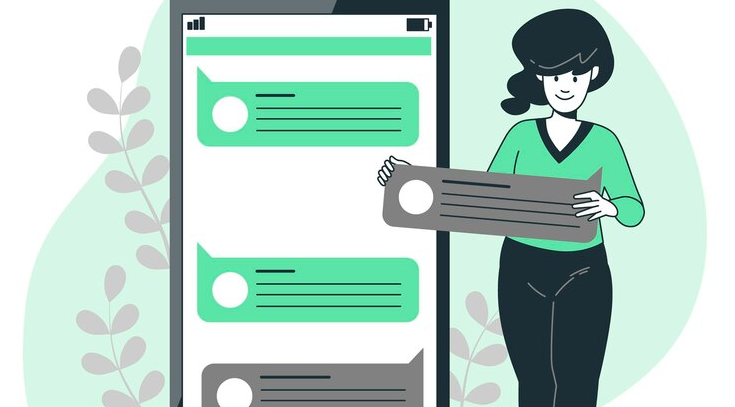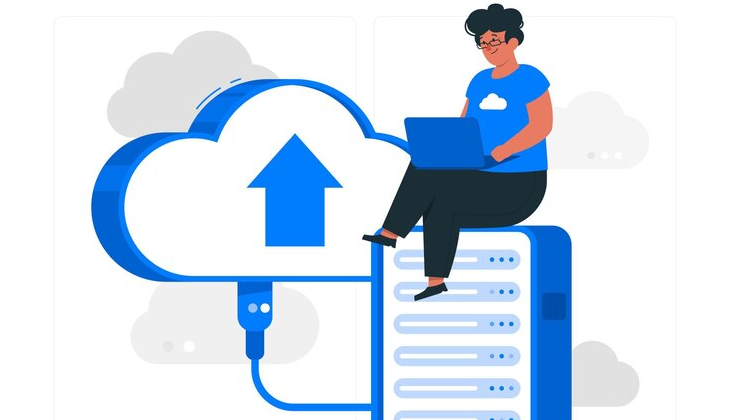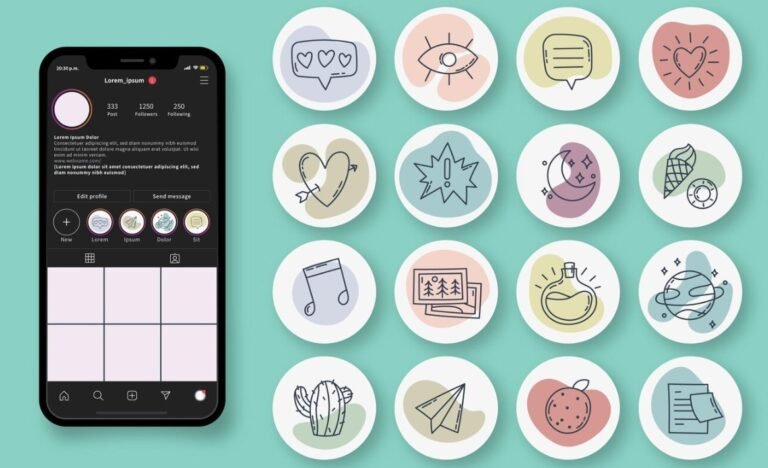ある日、自分がどこにいたかを思い出したり、自分がどれだけ動き回ったか気になったりしたことはないだろうか?あなただけではありません!把握する iPhoneで位置情報の履歴を確認する方法 自分の足跡をたどるときにも、過去のルートが気になるときにも便利だ。いいニュースもある。iPhoneに内蔵されている機能でも、サードパーティ製のアプリでも、とても簡単にできます。いくつかのオプションを一緒に見てみましょう。
iPhoneで重要な位置の履歴を確認する
最初の、そしておそらく最も隠れたツールは、iPhoneの 重要な拠点 機能アップルは、あなたが最もよく訪れる場所を静かに追跡し、交通予測やルート提案のような便利なロケーションベースのサービスを提供することができる。設定に少し埋もれていますが、一度場所を知ってしまえば、アクセスするのはとても簡単です。
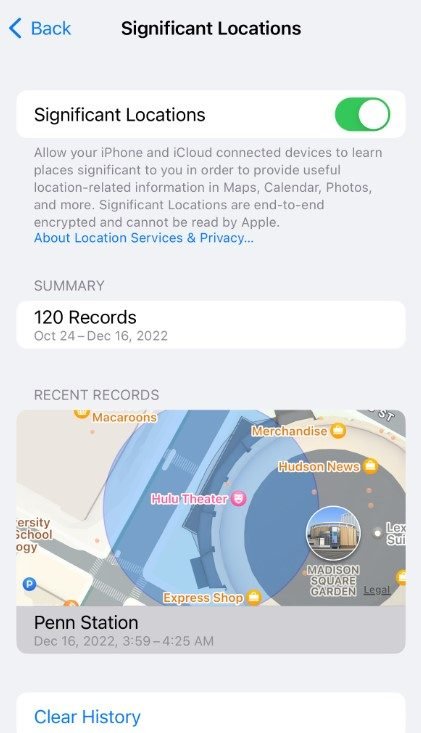
重要な場所へのアクセス方法
ステップ1.を開く。 設定 アプリ
ステップ2.下にスクロールして プライバシーとセキュリティ.
ステップ3.このメニューで ロケーションサービス.
ステップ4.一番下には システムサービス.
ステップ5.これだ!Face IDまたはパスコードでの認証が必要です。
ステップ6.訪問した場所のリストが表示され、日付や何回行ったかも表示される。
ステップ7 (オプション).全部消したい場合は、一番下までスクロールして 明確な歴史.
注目すべきは、この情報はあなたのデバイスに留まり、他の誰とも共有されないということだ。
Googleマップを使ってiPhoneの位置情報履歴を確認する
グーグルマップがお好きなら タイムライン 機能は、あなたがどこに行ったかを追跡するもう一つの素晴らしい方法です。グーグルマップのいいところは、詳細なルートと停車駅が表示され、いつどこを移動したかが正確にわかることだ。私は特に自分の旅行を視覚化するのに役立っている。
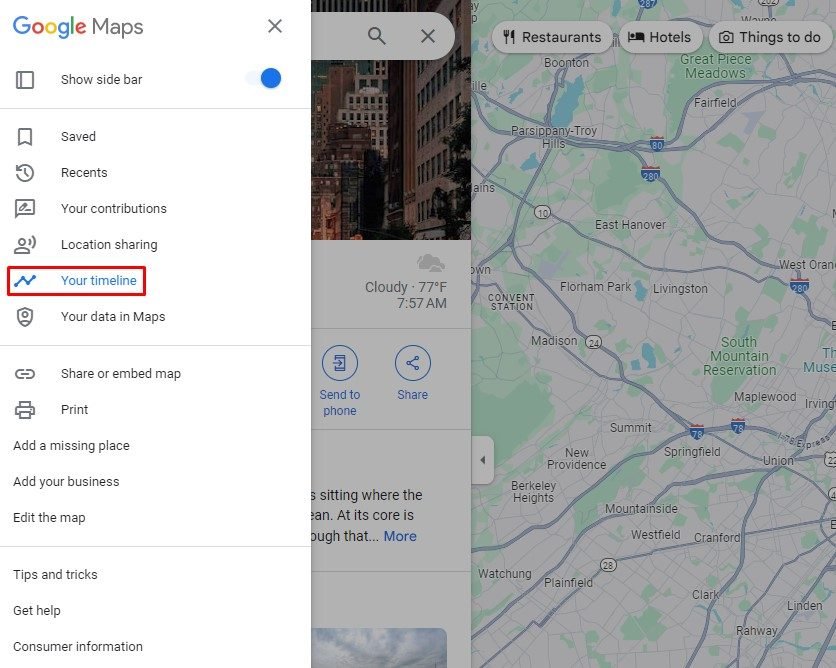
どのように グーグルマップで位置履歴をチェック:
ステップ1.を起動する。 グーグルマップ アプリ
ステップ2.プロフィール写真(右上)をタップし、以下を選択します。 あなたのタイムライン.
ステップ3.まだ有効になっていない場合は、画面の指示に従ってオンにしてください。
ステップ4.での タイムラインをクリックすると、最近行った場所を示す地図が表示されます。上部のカレンダーで特定の日付を選ぶことができます。
ステップ5.任意のトリップをタップすると、タイムスタンプやルート情報など、ストップに関する詳細情報が表示されます。
ステップ6(オプション).これらの情報を残したくない場合は、特定の日や履歴全体を削除することができます。 設定 メニューをタイムラインに表示します。
Google Mapsは、移動の詳細なログを持つのが好きな人、特に出張が多い人やルートを記録するのが好きな人には最適だ。
iPhoneで「探す」アプリを使って位置情報の履歴を確認する
をすでにご存知だろう。 私の検索 紛失したデバイスを探すためのアプリですが、最近の位置情報も確認できることをご存知ですか?複数のAppleデバイスを持っているなら、それぞれの位置情報も確認できるので特に便利です。
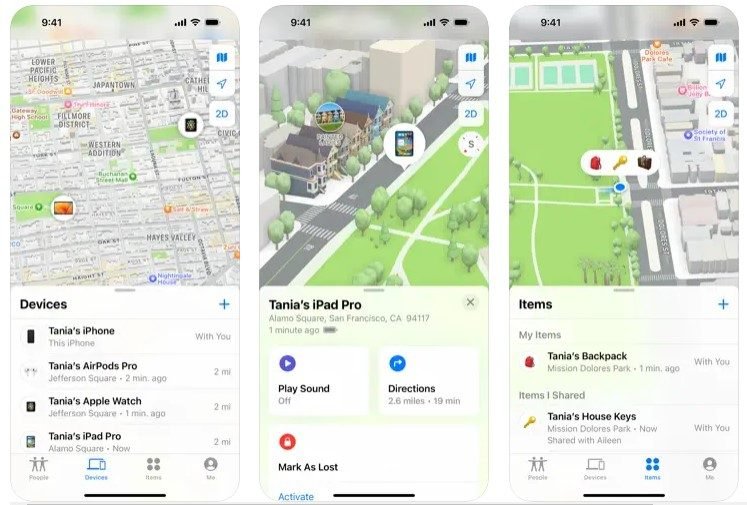
位置情報履歴の「ファインド・マイ」の使い方:
ステップ1.次のページへ 設定 あなたのiPhoneで。
ステップ2.上部にある自分の名前をタップし、Apple IDの設定を開きます。
ステップ3.探す 私の検索 をタップする。
ステップ4.を確認してください。 Find My iPhone 機能がオンになっている。
ステップ5.を開く。 私の検索 アプリをチェックして デバイス タブをクリックします。あなたのアップルデバイスのリストと最新のロケーションが表示されます。
ステップ6.家族や友人と位置情報を共有している場合、彼らの最近の位置情報もここに表示される。
Find Myは、トラッキングに関してはより基本的なものだが、デバイスや共有場所を監視するのであれば、堅実なオプションだ。
FamiSpyで愛する人のiPhoneの位置情報履歴をチェックする
より詳細な追跡、特にペアレンタルコントロールや他人のデバイスの監視などをお望みなら、以下のようなサードパーティ製アプリをご利用いただきたい。 FamiSpy は本当に便利だ。セットアップには少し手間がかかるが、一旦起動してしまえば、ルートやタイムスタンプを含む詳細な位置情報ログを得ることができる。

FamiSpyの設定方法:
ステップ1.FamiSpyの公式サイトをご覧ください。 サインアップ Eメールとパスワードを入力してください。
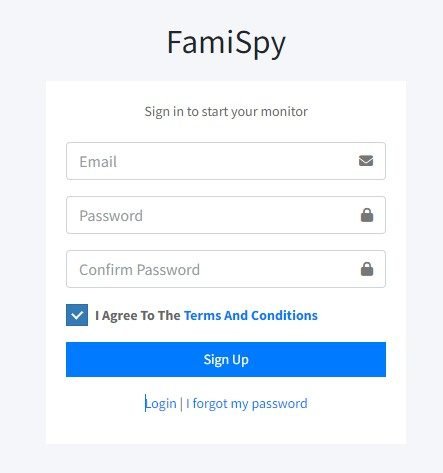
ステップ2.セットアップ手順に従って、追跡したいデバイス(自分のものであれ、他人のものであれ)をリンクする。
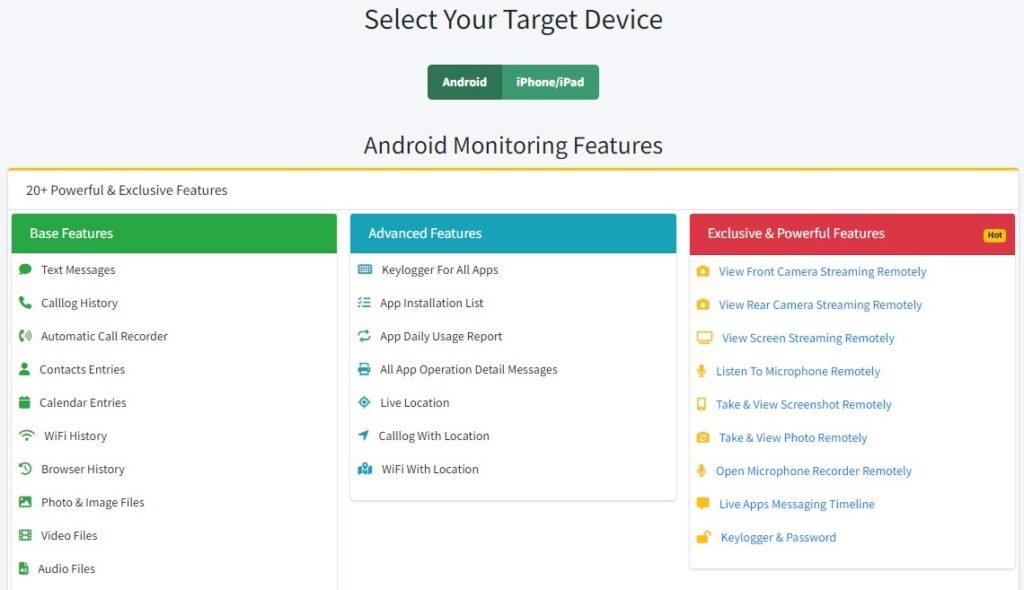
ステップ3.セットアップが完了したら、FamiSpyアカウントにログインして、ルート、停留所、タイムスタンプを含む詳細な位置情報履歴を表示します。
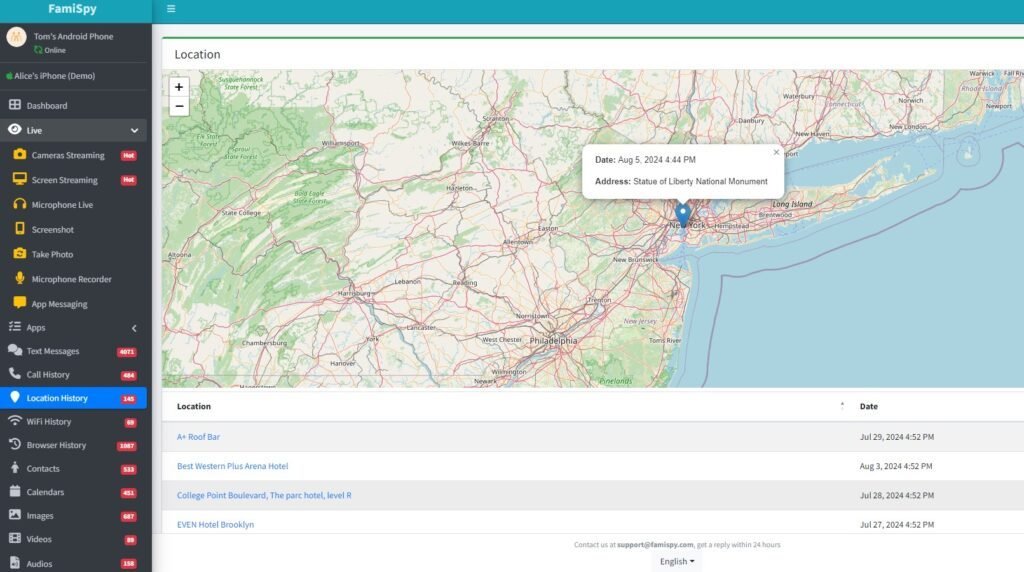
FamiSpyは、追跡のための、特に家族で使用するための、より堅牢なツールが必要な場合や、動きの詳細なログが必要な場合に最適です。
iPhoneで位置情報サービスを有効にする方法
その前に、次のことを確認しなければならない。 ロケーションサービス が有効になっています。これは私たちが忘れがちなことだが、これがなければ、これらの機能はどれも正しく機能しない。
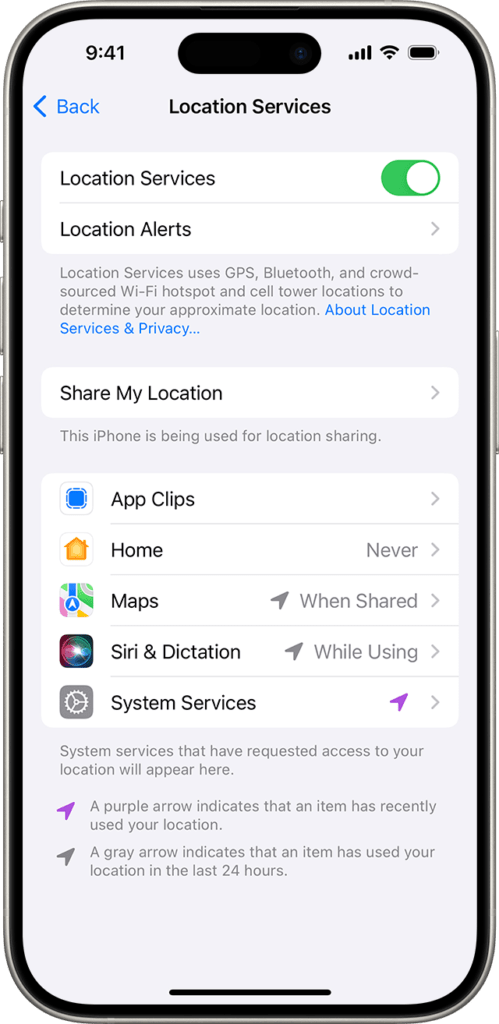
位置情報サービスを有効にする方法:
ステップ1.次のページへ 設定 あなたのiPhoneで。
ステップ2.下にスクロールして プライバシーとセキュリティ.
ステップ3.一番上に ロケーションサービス-タップしてください。
ステップ4.トグルスイッチが オン.
ステップ5.下にスクロールすると、位置情報を使用しているアプリのリストが表示されます。位置情報へのアクセスを許可するかどうかを選択できます。 常に, アプリ使用中あるいは 決して.
ステップ6(オプション).マップのようなアプリの場合は、次の設定をオンにするとよいでしょう。 正確な位置 そうすれば、あなたの居場所を正確に突き止めることができる。
また、位置情報にアクセスできるアプリをカスタマイズして、プライバシーを保護することもできる。
プライバシーと位置情報履歴の管理
プライバシーといえば、位置情報のトラッキングがあるため、もし不快に感じたら、履歴を管理したり消去したりする方法を知っておくといいだろう。アップルやグーグルは、自分のデータをコントロールできる。
で履歴を消去するには 重要な拠点にアクセスする。 設定見つける プライバシーとセキュリティそして ロケーションサービスをタップする。 明確な歴史 アンダー システムサービス.
について グーグルマップオープン あなたのタイムラインメニューをタップし 設定 をクリックして、トリップを削除するか、すべてを消去する。
アプリ固有のトラッキングをコントロールするには ロケーションサービス で プライバシーとセキュリティ そして個々のアプリのパーミッションを調整する。
アップルのプライバシーポリシーは透明性が高い-タップ さらに詳しく で ロケーションサービス 続きを読む
よくあるご質問
結論
iPhoneで位置情報の履歴を追跡するのは、見た目ほど複雑ではありません。あなたが 重要な拠点, グーグルマップ, 私の検索または、次のようなアプリがある。 FamiSpyあなたがどこにいたかを確認するためのオプションがたくさんあります。共有するデータの量に納得できるよう、設定を管理することをお忘れなく。ハッピートラッキング!
*お見逃しなく: